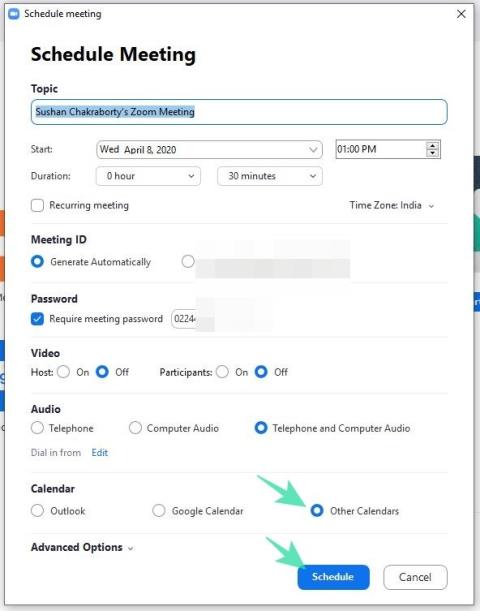Zoom telah muncul sebagai salah satu aplikasi persidangan video yang paling banyak digunakan sejak beberapa minggu lalu. Terima kasih kepada himpunan besar ciri produktivitinya, organisasi telah beralih kepada platform popular untuk memulihkan rasa normal di tengah-tengah krisis global yang berterusan. Bagi kebanyakan pengguna, Zoom secara percuma cukup bagus, manakala pelan berbayarnya juga tidak terlalu mahal.
Syarikat yang berpangkalan di AS itu telah melakukan yang terbaik untuk melancarkan ciri yang lebih mudah sambil memastikan platform itu seaman mungkin. Walau bagaimanapun, di sebalik usaha terbaik Zoom, pengguna mungkin akan menghadapi masalah dari semasa ke semasa. Hari ini, kami akan membincangkan satu kesulitan yang menjengkelkan yang dihadapi pengguna pada Zoom, dan memberitahu anda jika dan bagaimana anda boleh menguburkan isu itu untuk selamanya. Jadi, tanpa berlengah lagi, mari kita mulakan.
kandungan
Apakah maksud tamat masa?
Sebarang mesyuarat yang dihoskan pada platform Zoom dipanggil Mesyuarat Zum. Bergantung pada jenis akaun anda, Mesyuarat Zum boleh berlangsung di mana-mana antara 40 minit dan 24 jam. Apabila Mesyuarat Zum mencapai ambang tempoh, pengguna akan melihat gesaan "mesyuarat tamat masa" yang digeruni. Selepas pemasa tamat, semua pengguna akan diiringi keluar dari mesyuarat tersebut.
BERKAITAN: Cara melihat semua orang dalam mesyuarat Zum pada skrin anda dengan paparan galeri
Garis panduan tamat masa mesyuarat Zoom
Seperti yang dinyatakan dalam bahagian sebelumnya, tempoh mesyuarat anda bergantung pada jenis lesen yang anda miliki — percuma atau berbayar.
Percuma — Pengguna asas
Jika anda mempunyai lesen percuma, anda boleh menganjurkan Mesyuarat Zum tanpa had, tetapi tempoh mesyuarat tersebut tidak boleh melebihi 40 minit — apabila tiga atau lebih peserta terlibat. Perjumpaan satu lawan satu, mesyuarat tanpa hos dan hanya dua peserta, dan mesyuarat hos sahaja boleh berlangsung selama 24 jam.
BERKAITAN: Cara memuat turun dan menggunakan kamera Snap pada Zum
Pengguna berbayar
Pengguna berbayar, sebaliknya, tidak mengalami sebarang kekangan sedemikian. Mesyuarat dengan tiga atau lebih peserta — antara 100 dan 10000, bergantung pada jenis lesen berbayar — boleh berlangsung sehingga 24 jam. Peraturan 24 jam yang sama digunakan untuk mesyuarat tanpa hos dan sebarang bilangan peserta dan mesyuarat dengan hanya hos dan tiada peserta.
Walau bagaimanapun, jika mesyuarat bermula dengan seorang hos dan n bilangan peserta, tetapi hanya seorang peserta yang tinggal, mesyuarat akan tamat selepas 40 minit.
BERKAITAN: Cara membuat dan menggunakan Bilik Breakout pada Zum
Mengapa masa mesyuarat anda tamat?
Setelah melalui bahagian di atas, menjadi jelas bahawa anda memerlukan lesen berbayar untuk menolak mesyuarat anda melepasi kekangan 40 minit. Jadi, jika anda cuba menganjurkan mesyuarat untuk organisasi anda, pastikan anda log masuk dengan bukti kelayakan yang dikaitkan dengan akaun Zoom berbayar anda. Selain itu, anda juga boleh meminta pentadbir anda memberikan kebenaran yang diperlukan kepada anda.
Jika anda pengguna berbayar tetapi telah menyertai mesyuarat yang dihoskan oleh pengguna asas, mesyuarat akan tamat masa selepas 40 minit, seperti biasa. Pengguna asas boleh memintas tamat masa 40 minit jika dia menyertai daripada Bilik Zoom berbayar.
Akhir sekali, jika anda adalah pengguna asas dan menggunakan akaun berbayar, anda masih perlu mematuhi pemotongan 40 minit.
BERKAITAN: Zum Percuma — Semua yang anda perlu tahu
Cara menyelesaikan masalah Tamat Masa Mesyuarat 40 minit
- Pastikan anda menggunakan pelan berbayar
- Pastikan anda telah log masuk dengan
- Log keluar dan log masuk dengan akaun Pro anda
- Pastikan mesyuarat itu tidak dihoskan oleh seseorang yang mempunyai pelan percuma/asas
- Masih berdepan dengan isu tersebut? Hubungi Admin anda.
Bagaimana untuk menggodam had 40 minit untuk pengguna percuma
Pelan Zoom Percuma bagus, tetapi anda dihadkan selama 40 minit tempoh. Nasib baik, ini adalah sedikit helah untuk meneruskan mesyuarat walaupun selepas had masa 40 minit.
Pergi ke apl desktop Zoom anda dan klik pada jadualkan mesyuarat. Semasa menjadualkan, pastikan kalendar anda ditetapkan kepada Kalendar Lain. Selepas menjadualkan, salin pautan jemputan dan edarkan kepada peserta.

Sekarang, apabila anda — hos — hampir tamat tempoh 40 minit, anda mesti mengklik pada pilihan Cuti Mesyuarat . Sekarang selepas hos pergi, jika peserta lain mengklik pada pautan jemputan asal — seperti yang ditunjukkan dalam bahagian 1 — pemasa 40 minit lagi akan bermula. Walau bagaimanapun, pastikan anda tidak mengklik Tamat untuk Semua dan menamatkan mesyuarat untuk semua hadirin.
BERKAITAN: Paksa Zum mesyuarat pada pelayar web
Berseronok dengan Zoom? Baik, tingkatkan dengan bermain permainan untuk keseronokan tambahan. Dan kami juga mempunyai banyak latar belakang Zoom percuma untuk menarik perhatian rakan anda.